YouTubeで音が出ない理由とは
YouTubeで音が出ない問題は、多くのユーザーが直面する一般的な悩みです。この問題を解決するためには、いくつかのポイントを確認することが重要です。まずはデバイスの音設定を見直しましょう。
デバイスの音設定が適切でない場合、音が出ない原因となることがあります。音量がミュートになっている、または音量が極端に低い場合は、音が聞こえないことがあるため、まずは音量設定を確認してください。
次に、使用しているブラウザやアプリの問題も考えられます。ブラウザのキャッシュやクッキーが原因で音が出ないことがあります。これを解決するには、ブラウザの設定からキャッシュをクリアするか、別のブラウザを試してみると良いでしょう。
また、アプリを使用している場合は、アプリのアップデートを確認することも重要です。
最後に、インターネット接続の影響も無視できません。接続が不安定な場合、音声が途切れたり、全く再生されなかったりすることがあります。Wi-Fiの接続状況や、モバイルデータの状態を確認して、安定した接続を確保しましょう。
これらのポイントを順に確認することで、YouTubeで音が出ない問題を解決できる可能性が高まります。音のトラブルはしばしば小さな設定の見落としから起こりますので、焦らずに一つずつ確認していく姿勢が大切です。
基本的なトラブルシューティング
YouTubeで音が出ない場合、いくつかの基本的なトラブルシューティングを行うことで問題を解決できることが多いです。まず最初に音量の設定を確認しましょう。
YouTubeの動画プレイヤー内にある音量アイコンをクリックして、音量が適切に設定されているか確認します。音量がゼロになっている場合は、スライダーを上げて音を出すことができます。
次に、デバイス全体の音量設定もチェックしてください。パソコンやスマートフォンの音量が下がっている場合、YouTubeの音も出ないことがあります。音量ボタンを使って音を上げてみてください。
また、ミュート機能の確認も重要です。YouTubeのプレイヤーでミュートボタンがオンになっていると、音が出ません。ミュートボタンをクリックしてオフにすることで音が復活することがあります。
さらに、他のアプリでの音の出力を確認することも役立ちます。例えば、他の音楽アプリや動画プレイヤーで音が出るかどうかを試して、デバイス自体に問題があるのか、YouTube特有の問題なのかを判断できます。
以上の基本的な方法を試すことで、YouTubeで音が出ない問題を解決する手助けになるでしょう。これらの手順を順に確認することで、スムーズに問題解決を図ることができます。
ブラウザの設定を見直す
YouTubeで音が出ない問題は、ブラウザの設定を見直すことで解決できることがあります。まず最初に、ブラウザのキャッシュをクリアすることをお勧めします。キャッシュには以前のデータが保存されており、これが原因で音声が正常に再生されないことがあります。
ブラウザの設定メニューからキャッシュクリアを実行し、再度YouTubeを開いてみてください。
次に、拡張機能の影響も考慮する必要があります。特に広告ブロッカーやプライバシー関連の拡張機能が音声再生に干渉することがあります。これらの拡張機能を一時的に無効にして、音が出るかどうかを確認することが重要です。
さらに、ブラウザの更新状況と互換性もチェックしてください。古いバージョンのブラウザでは、YouTubeの最新機能が正常に動作しない可能性があります。定期的にブラウザを更新し、最新の機能とセキュリティパッチを適用することで、音声再生の問題を回避できます。
これらの対策を講じることで、YouTubeの音が出ない問題を解決し、快適な視聴体験を得ることができるでしょう。
アプリの設定と更新
YouTube音が出ないといった問題に直面した場合、まずはアプリの設定を確認することが重要です。
設定メニューにアクセスし、音声設定や音量レベルが適切に調整されているか確認してください。また、デバイスの音がミュートになっていないかや、他のアプリで音声が正常に再生されるかも確認することが大切です。
次に、YouTubeアプリが最新のバージョンに更新されているか確認しましょう。
アプリストアにアクセスし、YouTubeのページを開くと更新ボタンが表示されている場合があります。定期的にアプリを更新することで、バグの修正や新機能の追加が行われ、音声に関する問題も解消されることがあります。
もし設定や更新を行っても問題が解決しない場合は、アプリを再インストールすることを検討してください。
再インストールを行うことで、アプリのデータが初期化され、設定や不具合が解消されることがあります。
アプリをアンインストールした後、再度アプリストアからダウンロードし直すことで、最新の状態でアプリを利用することができます。
これらの手順を実行することで、YouTube音が出ないという問題の解決に繋がる可能性があります。
デバイス全体の音設定を確認
YouTubeで音が出ない場合、まずはデバイス全体の音設定を確認することが重要です。音が出ない原因はさまざまですが、適切な設定を見直すことで解決できることが多いです。
最初に、オペレーティングシステムの音設定をチェックしましょう。音量がミュートになっていないか、または音量が適切に設定されているかを確認してください。特に、アプリケーションごとの音量設定も見落としがちなポイントです。
次に、外部スピーカーやヘッドフォンの接続状況を確認します。これらのデバイスが正しく接続されているか、または故障していないかを確認することが必要です。別のスピーカーやヘッドフォンを試すことで、問題の特定がしやすくなります。
最後に、サウンドドライバーの更新を行います。古いドライバーや互換性のないドライバーが原因で音が出ないこともありますので、最新の状態にアップデートすることが推奨されます。
これらの設定を確認することで、YouTubeで音が出ない問題を解決できる可能性が高まります。音に関するトラブルシューティングを行う際には、ぜひこれらのポイントを参考にしてください。
専門的な解決策
YouTubeで音が出ない場合、いくつかの専門的な対策を講じることで問題を解決できる可能性があります。まず初めに、ネットワーク設定の確認が重要です。接続が不安定な場合や、Wi-Fiの信号が弱いと、音声が正常に再生されないことがあります。
次に、ファイアウォールやセキュリティソフトの設定を見直しましょう。これらのソフトウェアがYouTubeの音声再生を妨げている場合があります。特に、特定のポートがブロックされていると、音が出ない原因となることがあるため、設定を確認し、必要に応じて例外ルールを追加してください。
さらに、デバイスの診断ツールを活用することも有効です。多くのデバイスには音声やネットワークのトラブルシューティング機能が搭載されています。これを使用することで、問題の特定が容易になり、迅速な解決が期待できます。
これらの手順を実行することで、YouTubeの音が出ない問題に対する専門的な解決策を得ることができます。ユーザー自身でできるチェックポイントを確認することが、問題解決の鍵となります。
まとめと今後の対策
YouTubeで音が出ない問題は、非常に多くのユーザーが直面するトラブルの一つです。音が出ない原因は様々ですが、適切な対策を講じることで再発を防ぐことが可能です。
まず、音が出ない問題の解決にはトラブルシューティングが重要です。デバイスの音量設定やミュート状態の確認、ブラウザやアプリの更新を行うことで、基本的な問題を解消できることが多いです。
また、オーディオ設定を見直すことも効果的です。特に、複数の出力デバイスが接続されている場合は、正しいデバイスが選択されているか確認しましょう。さらに、キャッシュやクッキーのクリアも試みると良いでしょう。
これにより、アプリやブラウザの動作がスムーズになり、音の問題が解決する場合があります。
音が出ない問題を未然に防ぐためには、YouTubeのサポートフォーラムやヘルプセンターを活用することをおすすめします。ここでは、他のユーザーの体験や解決策が共有されており、便利な情報を得ることができます。
特に、最新の更新情報や既知の問題についても詳しく説明されているため、定期的にチェックすることが有益です。
今後も音が出ない問題に悩まされることがないよう、これらの対策を日常的に実践することが重要です。正しい知識を持ち、トラブルシューティングを行うことで、快適なYouTubeライフを楽しみましょう。


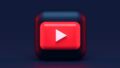
コメント